แปลง แก้ไข และบีบอัดวิดีโอ/เสียงในรูปแบบมากกว่า 1,000 รูปแบบพร้อมคุณภาพสูง
เครื่องมือสร้างวิดีโออธิบายที่ดีที่สุด 10 อัน [คุณสมบัติหลัก/ข้อดี/ข้อเสีย]
Explainer Video Maker คือเครื่องมือที่ช่วยให้คุณสร้างวิดีโอแอนิเมชั่นเพื่อนำเสนอเนื้อหา ผลิตภัณฑ์ หรือบริการอย่างน่าสนใจ เครื่องมือ Explainer Video Maker เหล่านี้สามารถติดตั้งซอฟต์แวร์หรือเข้าถึงได้ผ่านเบราว์เซอร์ หากคุณกำลังมองหาเครื่องมือ Explainer Video Maker ที่ช่วยให้คุณให้ความรู้แก่ผู้ชมผ่านการนำเสนอวิดีโอ คุณโชคดีที่เจอเครื่องมือนี้แล้ว โพสต์นี้จะแนะนำเครื่องมือ Explainer Video Maker ที่ดีที่สุด 10 อันดับแรกพร้อมข้อดีและข้อเสีย สำรวจเครื่องมือเหล่านี้เลยตอนนี้!
รายการคู่มือ
10 อันดับโปรแกรมสร้างวิดีโออธิบายที่ดีที่สุดสำหรับ Windows/Mac เคล็ดลับโบนัสในการสร้างวิดีโออธิบายคุณภาพสูง คำถามที่พบบ่อยเกี่ยวกับโปรแกรมสร้างวิดีโออธิบายที่ดีที่สุด10 อันดับโปรแกรมสร้างวิดีโออธิบายที่ดีที่สุดสำหรับ Windows/Mac
ดังที่ได้กล่าวไว้ก่อนหน้านี้ โพสต์นี้จะแนะนำเครื่องมือสร้างวิดีโออธิบายที่ดีที่สุด 10 อันดับแรกที่คุณสามารถใช้เพื่อสร้างวิดีโอที่น่าสนใจเพื่อนำเสนอเนื้อหาที่คุณต้องการ นอกจากนี้ โพสต์นี้ยังแสดงรายการข้อดีและข้อเสียของเครื่องมือเหล่านี้ด้วย ดังนั้นคุณจึงสามารถเลือกเครื่องมือที่คุณคิดว่าจะตอบสนองความต้องการของคุณได้อย่างง่ายดาย ดังนั้น โดยไม่ต้องเสียเวลาอีกต่อไป มาสำรวจเครื่องมือแต่ละอย่างกันเลย
1. 4Easysoft แปลงวิดีโอทั้งหมด (วินโดว์/แมค)
เครื่องมือแรกที่คุณสามารถใช้เป็นผู้สร้างวิดีโออธิบายคือ 4Easysoft แปลงวิดีโอทั้งหมด เครื่องมือที่เข้ากันได้กับ Windows และ Mac นี้รองรับ MV Maker ซึ่งมีเทมเพลตสำเร็จรูปมากมายพร้อมแอนิเมชันที่คุณสามารถใช้เพื่อสร้างวิดีโออธิบายที่ดูเป็นมืออาชีพได้อย่างรวดเร็วและง่ายดาย นอกจากนี้ เครื่องมือนี้ยังมีคุณสมบัติการตัดต่อวิดีโอที่คุณสามารถใช้แก้ไขวิดีโอคลิปบางส่วนก่อนจะนำมารวมกัน คุณสมบัติการตัดต่อบางส่วนได้แก่ ตัวครอบตัดวิดีโอ ตัวหมุน ตัวตัดแต่ง เพิ่มลายน้ำ เป็นต้น นอกจากนี้ยังรองรับไทม์ไลน์ที่คุณสามารถแทรกวิดีโอคลิปและจัดลำดับได้!

ช่วยให้คุณสามารถเพิ่มเพลงประกอบลงในวิดีโออธิบายเพื่อเอฟเฟกต์เพิ่มเติม
ให้คุณมีตัวเลือกในการเพิ่มชื่อวิดีโอตอนเริ่มต้นและตอนจบ คุณสามารถตั้งค่าขนาด สี ฯลฯ ได้
รองรับตัวเลือกปรับแต่งเอาท์พุตที่ให้คุณเลือกรูปแบบวิดีโอ ความละเอียด fps ฯลฯ
ผสานรวมฟีเจอร์แก้ไขอื่นๆ เช่น Collage Maker, Enhancer, Watermark และอื่นๆ
100% ปลอดภัย
100% ปลอดภัย
2. Visme (Windows/Mac)
Visme คือเครื่องมือสร้างวิดีโออธิบายแบบเคลื่อนไหวอีกตัวหนึ่งสำหรับกลุ่มผลิตภัณฑ์นี้ เครื่องมือนี้มีอินเทอร์เฟซแบบลากและวางที่ใช้งานง่าย โดยมีเทมเพลตวิดีโออธิบายสำเร็จรูปและแอนิเมชันในตัว นอกจากนี้ เครื่องมือนี้ยังช่วยให้คุณปรับเปลี่ยนเทมเพลตเหล่านี้ได้ตามความชอบหรือเนื้อหาของคุณ โอกาสนี้จะช่วยให้คุณสร้างวิดีโออธิบายที่มีรูปลักษณ์ การไหลลื่น และผลลัพธ์ตามที่ต้องการได้!
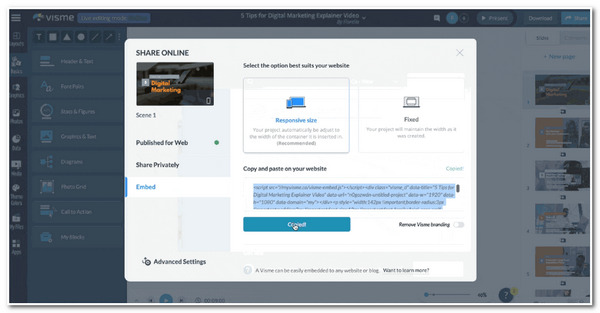
- ข้อดี
- เป็นเครื่องมือที่ใช้งานง่ายเหมาะสำหรับผู้เริ่มต้น
- มีเทมเพลตและสื่อการตลาดมากมายสำหรับการสร้างวิดีโออธิบาย
- รองรับคุณสมบัติการทำงานร่วมกันที่ให้คุณสามารถทำงานร่วมกับเพื่อนร่วมงานเพื่อสร้างวิดีโอได้
- ข้อเสีย
- แผนที่เสนอมีราคาแพงกว่าเครื่องมือ Explainer Video Maker อื่นๆ
- แผนราคาต่ำมีข้อจำกัดมากเกินไป
3. Animaker (เบราว์เซอร์)
นอกจาก Visme แล้ว คุณยังสามารถใช้ Animaker เพื่อสร้างวิดีโออธิบายได้ด้วย เครื่องมือข้างต้นก็เช่นเดียวกัน Animaker เป็นเครื่องมือออนไลน์ที่มีประสิทธิภาพที่ช่วยให้คุณสร้างวิดีโอที่ดูเป็นมืออาชีพได้ เครื่องมือนี้มีเทมเพลตสำเร็จรูป 100 แบบที่ช่วยให้คุณสร้างวิดีโออธิบายตามสไตล์ที่คุณต้องการได้อย่างไม่ต้องสงสัย นอกจากนี้ Animaker ยังให้คุณทำงานกับฉากต่างๆ ที่คุณปรับเปลี่ยนได้แยกกัน
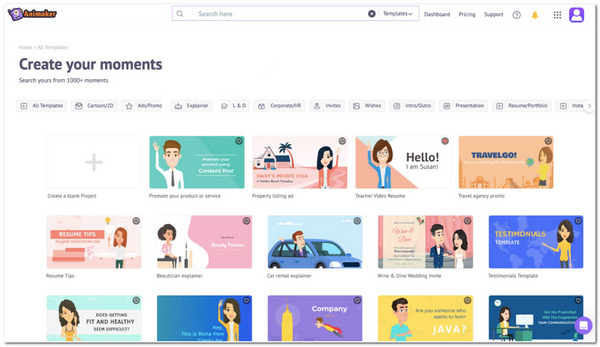
- ข้อดี
- มันมาพร้อมกับอินเทอร์เฟซที่เป็นมิตรต่อผู้เริ่มต้น
- ช่วยให้คุณปรับแต่งอักขระ พื้นหลัง และรูปแบบข้อความได้
- มันมีคุณสมบัติการเปลี่ยนภาพเคลื่อนไหวที่คุณสามารถเพิ่มระหว่างฉากต่างๆ ได้
- ข้อเสีย
- เครื่องมือเวอร์ชันฟรีนี้จะฝังลายน้ำลงในผลลัพธ์ของคุณ
- ไม่มีตัวเลือกแอนิเมชั่นวิดีโอขั้นสูง
4. Powtoon (เบราว์เซอร์)
นอกจาก Animaker แล้ว คุณยังสามารถลองใช้ Powtoon เป็นเครื่องมือสร้างวิดีโออธิบายได้อีกด้วย Powtoon คือเครื่องมือสร้างวิดีโออธิบายออนไลน์ฟรีที่คุณสามารถใช้งานได้ทุกเมื่อทุกที่ เครื่องมือออนไลน์นี้ช่วยให้คุณเลือกสไตล์ที่ต้องการและใช้งานได้ตลอดกระบวนการแก้ไข เครื่องมือนี้ยังมีเทมเพลตสำเร็จรูป รูปภาพสต็อก ตัวละคร และอื่นๆ อีกมากมาย!
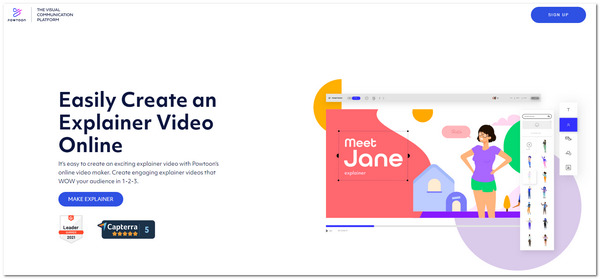
- ข้อดี
- รองรับอินเทอร์เฟซแบบลากและวางที่ใช้งานง่าย
- ช่วยให้คุณสามารถอัพโหลดเนื้อหาเพิ่มเติม เช่น รูปภาพ วิดีโอ และเพลง ไปยังเครื่องมือได้
- เสนอแผนการที่มีราคาค่อนข้างย่อมเยาเมื่อเทียบกับคู่แข่งบางราย
- ข้อเสีย
- โหลดเนื้อหาและแอนิเมชันเพิ่มเติมช้า
- มันส่งออกผลลัพธ์พร้อมลายน้ำฝังอยู่ในเวอร์ชันฟรี
5. Adobe After Effects (Windows/Mac)
หากคุณกำลังมองหาเครื่องมือระดับมืออาชีพที่สามารถใช้เป็น 3D Explainer Video Maker ได้ Adobe After Effects อาจเป็นหนึ่งในเครื่องมือที่คุณกำลังมองหาอยู่! เครื่องมือนี้มีคุณสมบัติการตัดต่อวิดีโอขั้นสูงที่คุณสามารถใช้เพื่อสร้างวิดีโออธิบายที่ดูเป็นมืออาชีพ/ขั้นสูงได้ เครื่องมือนี้รองรับการสร้างคีย์เฟรม เพิ่มแอนิเมชั่นข้อความ แอนิเมชั่นตัวละคร กราฟิกเคลื่อนไหว ฯลฯ
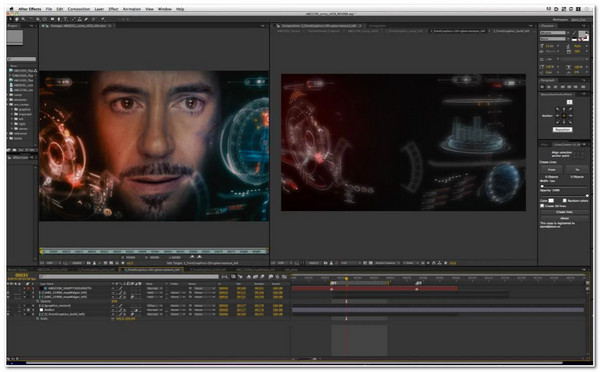
- ข้อดี
- ช่วยให้คุณสร้างโมเดล 3 มิติที่สามารถแทรกลงในวิดีโอของคุณได้
- มันให้แอนิเมชั่นและเอฟเฟ็กต์ภาพขั้นสูง
- ช่วยให้คุณปรับแต่งวิดีโออธิบายของคุณได้โดยไม่ต้องใช้เทมเพลต
- ข้อเสีย
- มันมีเส้นโค้งการเรียนรู้ที่สูงชัน
- มันไม่เหมาะกับผู้เริ่มต้นเนื่องจากอินเทอร์เฟซและคุณสมบัติที่ซับซ้อน
- ต้องใช้คอมพิวเตอร์ที่มีโปรเซสเซอร์และการ์ดจอที่ทรงพลัง
6. Synthesia (เบราว์เซอร์)
หากคุณกำลังมองหาเครื่องมือสร้างวิดีโออธิบายที่มีอวาตาร์เพื่อนำเสนอหัวข้อใดหัวข้อหนึ่ง Synthesia ถือเป็นเครื่องมือที่ดีที่สุดอย่างหนึ่งที่คุณต้องลองดู เครื่องมือนี้ช่วยให้คุณสร้างวิดีโออธิบายที่มีอวาตาร์ AI ที่สมจริงซึ่งจะทำหน้าที่เป็นผู้อภิปรายหัวข้อนั้น นอกจากนี้ คุณสามารถเพิ่มสคริปต์ในภาษาเฉพาะได้ เนื่องจากเครื่องมือนี้รองรับ 120 ภาษา!
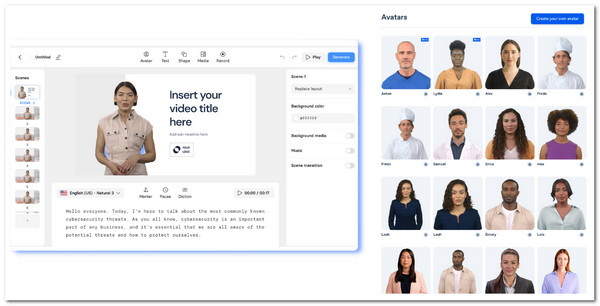
- ข้อดี
- มีเทมเพลตวิดีโอ 65 รายการ และไฟล์สื่อ รูปทรง ไอคอน ฯลฯ ที่ปลอดค่าลิขสิทธิ์
- มีอวาตาร์ AI ที่หลากหลายเชื้อชาติ
- ให้การสร้างวิดีโออธิบายอย่างรวดเร็วด้วยการใช้การแปลงข้อความเป็นคำพูดและแอนิเมชั่นอวาตาร์
- ข้อเสีย
- มันไม่มีภาพและกราฟิกเคลื่อนไหวที่ซับซ้อน
- มีสะดุดเล็กน้อยในการลิปซิงค์และการออกเสียง
7. VideoScribe (Windows/Mac)
เครื่องมือสร้างวิดีโออธิบายอีกตัวหนึ่งที่คุณสามารถใช้ได้คือ VideoScribe เครื่องมือนี้ได้รับการออกแบบมาเพื่อสร้างวิดีโออธิบายบนไวท์บอร์ด โดยจะอธิบายเนื้อหาผ่านแอนิเมชั่นที่วาดด้วยมือหรือภาพประกอบ ด้วย UI ที่ใช้งานง่าย คุณสามารถสร้างวิดีโออธิบายได้อย่างง่ายดาย!
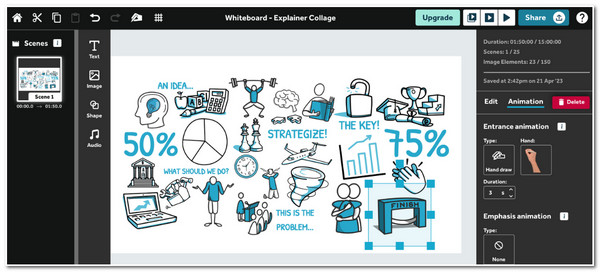
- ข้อดี
- มีไลบรารีไอคอน เพลง รูปภาพ และเอฟเฟกต์เสียงในตัว
- มีเครื่องมือและคุณลักษณะต่างๆ พร้อมการควบคุมแอนิเมชันที่ใช้งานง่าย
- สามารถใช้งานแบบออฟไลน์ได้
- ข้อเสีย
- มีให้เลือกสไตล์ไวท์บอร์ดแบบจำกัด
- มันจะเพิ่มลายน้ำลงในผลลัพธ์ของคุณหากคุณใช้เวอร์ชันฟรี
8. Animoto (เบราว์เซอร์)
นอกจากเครื่องมือที่กล่าวมาข้างต้นแล้ว Animoto ยังเป็นเครื่องมือสร้างวิดีโออธิบายที่ใช้งานง่ายอีกด้วย ด้วยเครื่องมือนี้ คุณไม่จำเป็นต้องเสียเวลาเรียนรู้ฟีเจอร์ต่างๆ ของเครื่องมือนี้อีกต่อไป เพราะเครื่องมือนี้รองรับอินเทอร์เฟซแบบลากแล้ววางพร้อมฟีเจอร์ที่ใช้งานง่าย นอกจากนี้ ยังมีสื่อสต็อกและเพลงที่คุณสามารถใช้เพิ่มในวิดีโออธิบายของคุณได้อีกด้วย
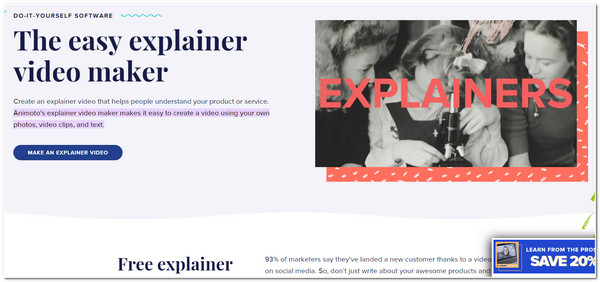
- ข้อดี
- มีเทมเพลตสำเร็จรูปให้เลือก
- มันให้วิธีที่ตรงไปตรงมามากขึ้นในการสร้างและแก้ไขวิดีโออธิบาย
- ช่วยให้คุณปรับแต่งเทมเพลต ข้อความ องค์ประกอบการสร้างแบรนด์ ฯลฯ ได้
- ข้อเสีย
- มันมีคุณสมบัติการแก้ไขที่จำกัดเท่านั้น ซึ่งอาจเป็นการกำหนดขอบเขตให้กับคุณได้
- เวอร์ชันพรีเมียมมีฟีเจอร์มากมาย แต่มีราคาค่อนข้างแพง
9. Adobe Character Animator (Windows/Mac)
ผลิตภัณฑ์ Adobe อีกหนึ่งตัวที่คุณสามารถใช้เป็นเครื่องมือสร้างวิดีโออธิบายได้คือ Adobe Character Animator ซึ่งเป็นซอฟต์แวร์จับภาพเคลื่อนไหวและแอนิเมชั่นที่ช่วยให้ผู้ใช้สามารถสร้างแอนิเมชั่นตัวละคร 2 มิติที่คุณสามารถเพิ่มลงในวิดีโอได้ โดยเครื่องมือนี้จะใช้เว็บแคมและไมโครโฟนเพื่อจับภาพการเคลื่อนไหวและการแสดงออกทางสีหน้าของคุณ!
- ข้อดี
- ให้คุณสร้างแอนิเมชั่นที่สมจริงให้กับวิดีโอของคุณได้
- มันช่วยให้คุณสามารถใช้ตัวละครที่สร้างไว้ล่วงหน้าหรือสร้างตัวละครของคุณเองได้
- ข้อเสีย
- มันต้องใช้คอมพิวเตอร์ที่มีประสิทธิภาพ
- มันมาพร้อมกับเส้นการเรียนรู้ที่สูงชัน
- มันมีความสามารถด้าน 3D ที่จำกัด
10. รันเวย์ (Windows/Mac)
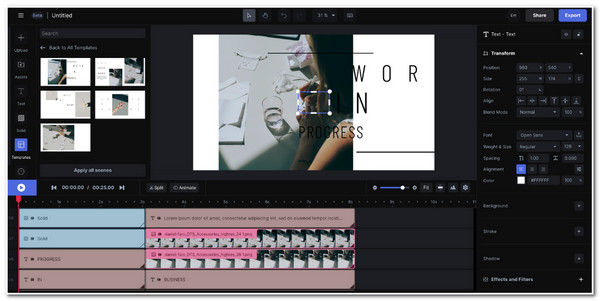
- ข้อดี
- มันเป็นแพลตฟอร์มโอเพ่นซอร์สและฟรี
- ช่วยให้คุณสามารถสร้างวิดีโออธิบายได้อย่างง่ายดายด้วยกระบวนการแปลงข้อความเป็นวิดีโอ
- ช่วยให้คุณสำรวจสไตล์และเอฟเฟกต์ที่แตกต่างกัน
- ข้อเสีย
- มันมาพร้อมกับเส้นการเรียนรู้ที่สูงชัน
- มันไม่ค่อยเหมาะกับผู้เริ่มต้น
- แม้ว่าจะเป็นเครื่องมือที่ขับเคลื่อนด้วย AI แต่บางครั้งภาพที่สร้างขึ้นก็ไม่ตรงกับสิ่งที่คุณจินตนาการไว้
เคล็ดลับโบนัสในการสร้างวิดีโออธิบายคุณภาพสูง
นั่นแหละ! เหล่านี้คือเครื่องมือสร้างวิดีโออธิบายที่ดีที่สุด 10 อันดับแรก! หลังจากสำรวจเครื่องมือแต่ละอันข้างต้นแล้ว อาจมีเครื่องมือหนึ่งที่ดึงดูดความสนใจของคุณ ก่อนที่คุณจะใช้งาน คุณอาจต้องค้นพบสิ่งที่ทำให้วิดีโออธิบายแบบเคลื่อนไหวนั้นยอดเยี่ยม และวิธีสร้างวิดีโออธิบายที่มีคุณภาพสูง นี่คือรายการสำหรับคุณ!
◆ ปัญหาการเล่นเก่า - ดีวีดีมักจะเสียหายและเป็นรอยขีดข่วนได้ง่าย ส่วนใหญ่แล้วดีวีดีจะมีคุณภาพต่ำและไม่มีคำบรรยาย นอกจากนี้ ดีวีดีรุ่นเก่ามักไม่ได้รับการรองรับจากเครื่องเล่นดีวีดีรุ่นใหม่ ดังนั้น อาจทำให้เกิดปัญหาในการเล่นได้เช่นกัน
◆ ข้อความที่ชัดเจน ข้อความในวิดีโออธิบายของคุณจะต้องกระชับและตรงประเด็น เนื้อหาหรือประเด็นต้องเป็นสิ่งที่ผู้คนสามารถเข้าใจได้ง่าย แม้ว่าวิดีโอจะยาวเพียงไม่กี่นาทีก็ตาม
◆ ภาพที่สะดุดตา (สีและการออกแบบ) - คุณต้องแน่ใจว่าวิดีโออธิบายของคุณมีภาพที่เรียบง่ายและสะดุดตาเท่านั้น ภาพที่ออกมาไม่มากเกินไปจนทำให้ผู้ชมเสียสมาธิ คุณสามารถใช้ข้อความเคลื่อนไหว รูปภาพ การเปลี่ยนฉาก ฯลฯ ได้อย่างง่ายดาย
◆ เสียงที่เข้าใจง่าย - ผู้บรรยาย/เสียงมีบทบาทสำคัญในการอธิบายวิดีโอ เนื่องจากเป็นผู้ถ่ายทอดข้อความ ดังนั้น ผู้บรรยายต้องพูดตรงไปตรงมา ผู้บรรยายควรสามารถพูดคุยเกี่ยวกับเนื้อหาได้อย่างเป็นธรรมชาติ
◆ การจัดส่งเนื้อหาหรือหัวเรื่อง - ตรวจสอบให้แน่ใจว่าวิดีโออธิบายของคุณแสดงเนื้อหา โซลูชันของปัญหา (หากมี) และการเรียกร้องให้ดำเนินการอย่างมีประสิทธิภาพ
คำถามที่พบบ่อยเกี่ยวกับโปรแกรมสร้างวิดีโออธิบายที่ดีที่สุด
-
1. วิดีโออธิบายควรมีความยาวเท่าใด?
โดยทั่วไปวิดีโออธิบายจะมีความยาวระหว่าง 1 ถึง 2 นาที แต่คุณอาจยาวถึง 3 นาทีได้หากวิดีโอของคุณมีข้อมูลที่ต้องนำเสนอจำนวนมาก
-
2. มีค่าใช้จ่ายเท่าไรในการใช้ Powtoon เวอร์ชันที่ต้องชำระเงิน?
หากคุณต้องการใช้เวอร์ชันที่ต้องชำระเงินของ Powtoon เพื่อกำจัดแบรนด์ออกไป คุณจะต้องเสียเงิน $40 ต่อเดือนหากคุณใช้เวอร์ชันมืออาชีพ นอกจากนี้ ยังมีเวอร์ชัน Agency ให้เลือกด้วย โดยมีค่าใช้จ่าย $70 ต่อเดือน
-
3. ข้อกำหนดของระบบ Mac ของ Adobe After Effects คืออะไร
หากคุณวางแผนติดตั้ง Adobe After Effects โปรดตรวจสอบให้แน่ใจว่า Mac ของคุณใช้ macOS Monterey (เวอร์ชัน 12) ขึ้นไป โปรเซสเซอร์ CPU Intel รุ่นที่ 6 ขึ้นไป RAM 16 GD และพื้นที่ว่างบนฮาร์ดดิสก์ 8 GB
บทสรุป
นั่นแหละ! เหล่านี้คือเครื่องมือสร้างวิดีโออธิบายที่ดีที่สุด 10 อันดับแรก! ด้วยเครื่องมือเหล่านี้ คุณสามารถสร้างวิดีโออธิบายเพื่อนำเสนอเนื้อหาของคุณได้อย่างมีประสิทธิภาพและไม่ต้องใช้ความพยายามมากนัก! หากคุณกำลังมองหาเครื่องมือที่ช่วยให้คุณสร้างวิดีโออธิบายได้อย่างง่ายดาย รวดเร็ว และมีประสิทธิภาพ 4Easysoft แปลงวิดีโอทั้งหมด เครื่องมือนี้คือสิ่งที่คุณกำลังมองหา! ด้วยเครื่องมือ MV Maker อันทรงพลังนี้ คุณสามารถสร้างวิดีโออธิบายตามต้องการโดยใช้เทมเพลตหรือสร้างเองได้! หากต้องการค้นพบข้อมูลเพิ่มเติมเกี่ยวกับเครื่องมือนี้ โปรดไปที่เว็บไซต์อย่างเป็นทางการในวันนี้
100% ปลอดภัย
100% ปลอดภัย


